ハードドライブから削除された情報を回復します。 どのようにハードディスク、フラッシュドライブから削除されたファイルを回復する
すべての重要な情報は、コンピュータのハードディスクに保存されます。 紛失する可能性がある状況は、ディスク自体の故障、間違ったディスクの誤ったフォーマット、その他の理由があります。 特別なプログラムの助けを借りてフォーマットや偶然削除の場合のデータを回復することは困難ではありません。 ディスク自体に問題がある場合は、すべてが少し複雑ですが、自分で情報を復元することは可能です。
慎重に取り除く最初のこと ハードドライブ 〜から システムユニット。 これを行うには、まずコンピュータの電源を切り、電源を切り、バッテリ(ノートパソコンの場合)を取り外します。 次に、ハードドライブを取り外すことができます。 ディスク上のインターフェイスとサイズを指定し、対応するリムーバブルディスクの本体を探します。 ディスクを外部ケースに挿入したら、そこにしっかりと固定します。 次に、USBポート経由で現用のコンピュータに接続することができます(使用するコンピュータは、使用している設定やプログラムと互換性がなければなりません)。 コンピュータを起動すると、新しいデバイスが接続されているという通知が表示されます。 ディスクを自動的に開いて表示することもできます。 ディスクが自動的にまたは手動で検出されない場合は、ハードドライブが深刻な損傷を受けている可能性があり、スペシャリストに連絡する必要があります。
- PCインスペクタファイルリカバリ4.1;
- ゼロアサンプションリカバリ(ZAR);
- Roadkilの止めることのできないコピー機2.2;
- BadCopy Pro v3.76;
- DeadDiscDoctor 1.0;
- ファイルサルベージ2.0;
- ノンストップコピーv1.03など。
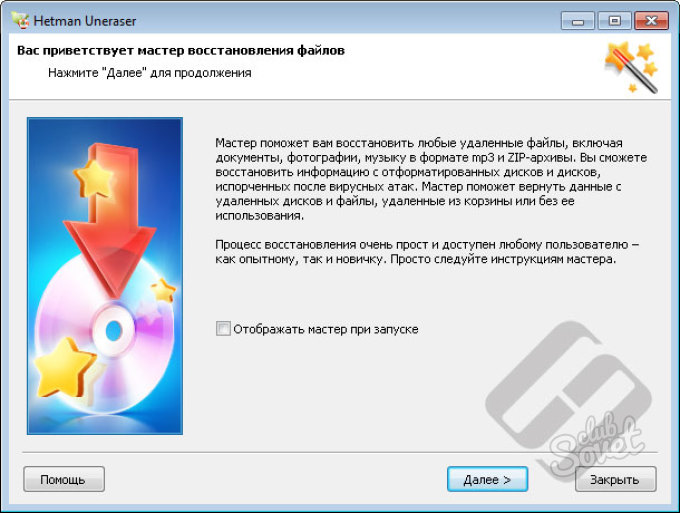
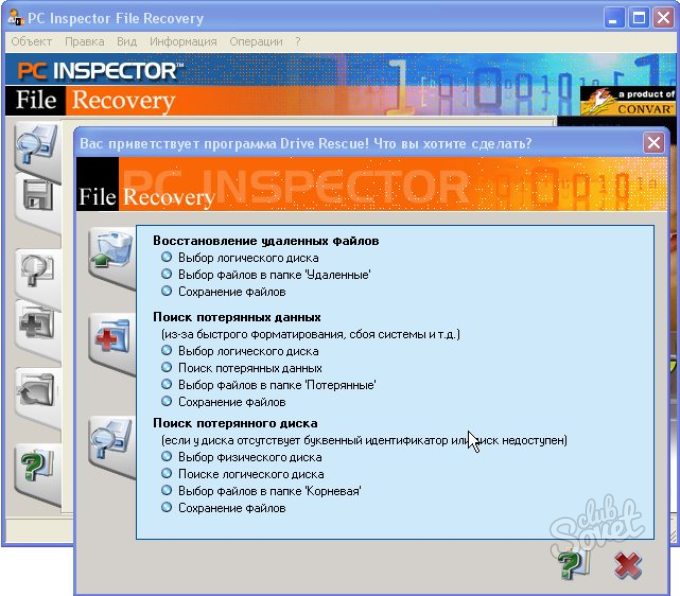

ハードドライブの損傷が深刻であるか、自分の力が不明な場合は、すぐに専門家に連絡して情報の回復とディスクの修復をお勧めします。 破損したディスクの間違ったアクションが少ないほど、そのディスクからデータを回復する可能性が高くなります。
私たちの多くは、少なくとも一度、誤って必要なファイルをPCから削除しました。 あなたがバスケットに削除すると、何も致命的なことは起こらないことが知られています。情報は物理的には削除されませんが、ドライブ上の特別な場所に転送され、 ユーザーはしばしば、Shift + Delを使用して削除すると、ファイルの完全な「マッシュ」につながると考えています。 実際には、この後もデータを回復することができます。 ハードドライブからデータを復元する方法を理解しようとしましょう。
ほとんどの場合、特殊なソフトウェアを使用してファイルを復元できます
情報のフォーマットや意図的な削除の操作の後、すべてを戻すことができます、この目的のために、多くの便利なユーティリティが開発されました:
- Recuva;
- ディスクドリル;
- PhotoRec;
- rスタジオが人気を集めています
この手順は、動作中のデバイスでのみ使用できます。 ドライブ上のデータを復元しようとすると、クリックしたときにその詳細がスクラッチになることがあります(データが永久に失われる危険性が高い)。
特定のスキルを使用すると、上記のいずれかのツールで情報を簡単に回復できます。 彼らが助けなければ、コンピュータサービスのサービスを利用してください。
このようなプログラムは、まず、デバイス上のすべての情報をスキャンし、関心のある場所の位置が表示される一種の「マップ」を構成します。 ここでは、ファイルとセクタのリンク、名前、サイズ、およびファイルシステムの他の多くの機能が構築されています。 最後の段階で、必要なデータが別のディスクに転送されます。 パケットの再開中に、元のドライブへの書き込みは実行されません。
書式設定後にメモリを再開するための、より詳細な既知のパッケージについて考えてみましょう。 このようなユーティリティをPCにダウンロードした後は、アンチウィルスソフトウェアを使用してチェックする必要があります。ハッカーは、さまざまなウイルスや不要なソフトウェアを追加することがよくあります。
PhotoRec
このツールを使用すると、必要な種類のファイルをすぐにPCに戻すことができます。 このソフトウェアは、アナログと比較して一桁高い特別なアルゴリズムを使用しています。
最初のバージョンは "cmd"を使った作業のためだけに考えられていました。初心者にはあまり便利ではありませんでした。 開発者は懸命に働いており、7番目のバージョンからユーザーフレンドリーなインターフェイスをリリースして以来、使いやすくなっています。
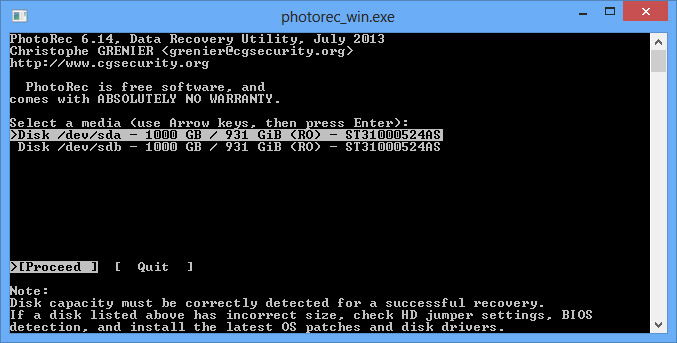
インターネットから無料で入手できます。* .exeファイルをアーカイブ内で実行して作業する必要があります。 紛失したファイルを返すプロセスは次のようになります。
- プログラムを実行します。
- 以前に必要なファイルを使用したデバイスを選択します。
- ファイルシステムを指定します。
- 回復されたファイルが保存されるパスを書き留めます。
- [ファイル形式]をクリックして、目的のタイプ(ビデオ、ディスクイメージ、写真、音楽)を選択します。
- 「検索」ボタンをクリックしてください。
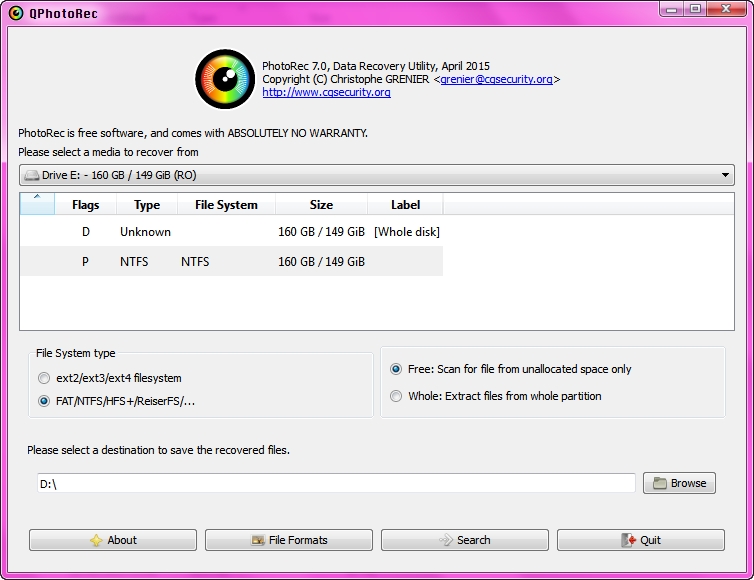
自動モードのユーティリティは、先に指定したフォルダに興味のある情報を転送します。追加の手順は必要ありません。
Recuva
Recuvaは有料のサブスクリプションを必要とせず、あまりにも多くの仮想メモリを選択しません、仕事の論理は初心です。 初心者のユーザーでも彼女の能力を活用することができ、非常に励みになります。 データは、ハードドライブとmicroSDまたはフラッシュドライブの両方から復元できます。 特定のファイルタイプを再開するには、Recuvaがその方法を教えます。
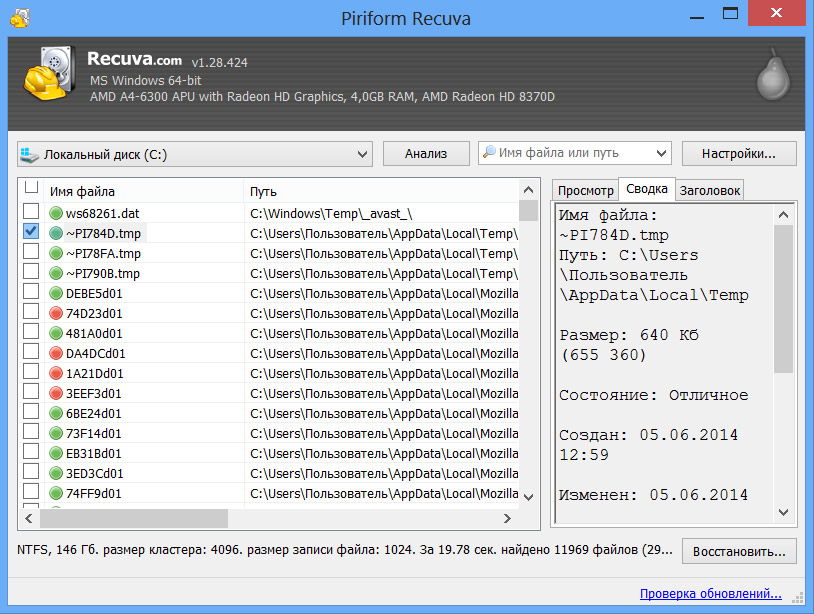
Webからダウンロードすることで、インストール用のパッケージを無償で入手できます。 このユーティリティを使用すると、組み込みウィザードに役立ちます。ロシア語があります。 効率について言えば、プログラムの100%は、ハードドライブが取り外し後に触れられていない場合にのみ機能します。 つまり、このユーティリティは、いくつかのステップを元に戻すのに役立ちます。
ファイルスカベンジャー
これは、フラッシュドライブとハードドライブからファイルを返すために使用されます。 この製品は非常に効果的で、RAIDと組み合わせて使用することができます。 このプログラムは、複数の書き換えと書式設定の後に情報を返すように断片的に処理することができます。
ユーティリティの唯一の欠点は、そのコストです - 通常の仕事のために、あなたは完全なパッケージを支払わなければなりません。 物理的なハードドライブを台無しにしないために、専門家は最初にイメージを作成してから作業することを推奨します。
製品をインストールする必要はありません。ダウンロード後に.exeファイルをクリックして実行してください。 安定した作業は、Windowsのシステム7,8,10のユーザーだけでなく、古い、良いXPにも提供されます。
実行する必要のある手順は2つだけです。
- 「探す場所」フィールドに、失われたファイルの種類を入力します(「*」記号を残すことができます。通常の検索と同様に動作します)。
- 別の空きフィールドに、検索するディスクまたは特定のパーティションを指定します。

プログラムでは、これらのフィールドに加えて、検索のタイプを選択するための「トグルスイッチ」があります。 「スキャン」ボタンをクリックすると、プログラムが動作し始め、必要な要素のリストが表示されます。
スピード:16Gbのフラッシュカードで作業するには、30分もかかりませんでした。
必要なファイルを見つけたら、ユーティリティで説明されている手順に従います。
Rスタジオ
このパッケージは、何百万というユーザーの間で評価されています。 このプログラムは最も効果的だと考えられています。 主な機能の一覧を以下に示します。
- RAIDリターン。
- 異なる構成とタイプからの更新の可能性。
- デバイスパーティションをマッシュするときにファイルを受信するか、ウィルスプログラムによってデータが失われる。
- 更新のために画像を形成し、画像そのものを処理する。
- mac OS X、Linux、Windowsで動作します。
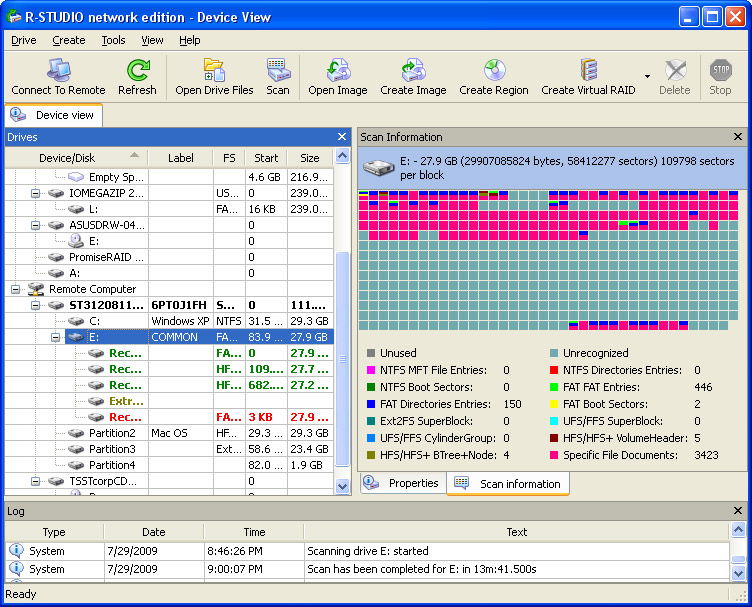
データがアクセス不能になった理由によっては、故障したハードディスクの情報を復元するためのさまざまな対策が必要です。 キャストディスクが正しく表示されない最も一般的な理由は次のとおりです。
ファイルシステムが壊れています
Windowsでハードディスクを検出してアクセスすることは一般的ですが、データは表示されません。または、フォーマットする必要があることを示すメッセージが表示されます。 これは、損傷していることを意味します ファイルシステム。 この問題の解決策は、良いファイル回復ソフトウェアです。 いくつかのオプションを試すことができます。最も有名なアプリケーションは、Recover My Filesです。 このプログラムの無料デモ版では、機能を完全に使用することはできませんが、回復可能なデータが表示されます。 したがって、ディスクの内容を返すことができれば、フルバージョンのアプリケーションに支払い、プロセスを完了することができます。
しかし、このソフトウェアには欠点があります。 ファイルタイプがプログラム設定リストに含まれていない場合、原則としてそのようなデータを復元することはできません。 利用可能な拡張機能の一覧はかなり広いですが、数年前にもデータが削除されています。 USBフラッシュドライブまたは他のポータブルメディアからソフトウェアをダウンロードする必要があることに注意してください。
Recover My Filesプログラムでは、回復されたファイルをスキャン中の同じハードディスクに保存することはできません。 したがって、事前にUSBフラッシュドライブまたはポータブルデバイスを接続する必要があります 外部ハード ディスク。
ハードディスクがまったく検出されない
コンピュータがハードディスクをまったく検出しなかった場合、または オンにならない この問題は、ハードディスク・ボードの誤動作の可能性があります。 このコンポーネントは、自分で置き換えることができます。 新しい料金は多くのオンラインストアで購入できますが、購入する前に、技術仕様とファームウェアの種類に注意してください。このデータは大きく異なる場合があります。
ハードドライブカードのコストは非常に高くなる可能性があります。 作業ボードを備えた中古のハードディスクを購入して、自分で再配置する方がずっと有益です。
ハードディスクは検出されても動作しません
Windowsがハードドライブを検出した場合、そのドライブにアクセスしたりフォーマットしたりすることはできませんが、おそらくボード上のコンタクトを汚染することになります。 通常、これが起こると、いわゆる「致命的なノイズ」が聞こえることがあります。 この問題を解決するには、次のことを試してください。ハードディスクの底面からメインボードを取り外し、下部の接点を清掃します。
コンピュータ技術のユーザーの多くは、ハードドライブからデータを回復する必要があるかもしれない(そして直面する)でしょう。 ユーザーがコンピュータで作業してハードディスクや文書にアクセスしようとしたが、驚いたことに、必要なデータが開かないことを想像するだけで十分です。
このような状況は、HDDの故障の可能性があります。 ドライブの障害には多くの理由があり、削除されたデータを復元することができるかどうか、またそれを行う方法の問題を解決するには、少しの労力がかかります。 すぐに私は、多くの問題が独立して解決されるため、事前に慌てる必要はないと言います。 ウィザードに連絡する前に自分でやり直すことができるデータを回復するには、いくつかの方法があります。
情報の損失は多くの要因と関連している可能性がありますが、そのうちの3つが最も一般的と考えられています。
- まず、ユーザーが誤って重要なフォルダを削除したり、ゴミ箱を消去したり、誤ってハードドライブをフォーマットしたりすることがあります。
- 第二に、問題はソフトウェアに関連する可能性があります。 この場合、何らかの方法でファイルを復元しようとすることができます。
- 第3に、データ損失の原因は、ハードディスク自体の問題に関連している可能性があります。 現代のディスクの複雑さを考えると、何かが間違ってしまう可能性があることは驚くことではありません。 HDDに何らかの種類のシステムやハードウェアのエラーが発生した場合、通常のユーザーは問題を自分で解決することはできません。 この場合、ディスクからのファイルリカバリを実行する特別なサービスに問い合わせることをお勧めします。 それにもかかわらず、あなた自身で解決しようとすることができるいくつかの間違いがあります。
特殊プログラムによるデータ復旧
次に、さまざまなソフトウェアとユーティリティを使用してハードディスクからデータを復元する方法を調べてみましょう。 データを失うと、できるだけ早く行動する必要があります。 ドライブが実行中のシステムに接続されている場合は、1秒ごとに回復の機会が減ります。
オペレーティングシステムは、ユーザーがコンピュータで作業しているかどうかにかかわらず、常にハードディスクからデータを書き込み、読み取ります。 通常、リモートディレクトリはシステムによって空き領域として認識されます。これは、この領域を上書きして情報を復元する可能性を減らすためです。
手続き
損傷したディスクが接続されているコンピュータをシャットダウンする必要があります。 その後、ファイルのアーカイブは上書きから安全になります。そのため、コピーして正確なコピーからデータを復元できます。 クローニングにはいくつかの方法があります。 その後、プログラムを使用して情報を回復する必要があります。 この目的のために、多くの 異なるアプリケーション それらの一部は無料で配布されています。
Recuvaは 良いプログラム 添付ファイルを必要としない、削除されたファイルを回復します。 Zero Assumption Recoveryと呼ばれる外付けハードドライブからファイルを回復するためのプログラムは、良いアプリケーションにお金を使う準備が整っている人に適しています。
ハードウェア障害の場合のデータ復旧
どのようにハードディスクから削除されたファイルを回復するには? ソフトウェアの助けを借りて残りの情報を見つけることは非常に便利です。 しかし、消去されたディスクが検出されなくても オペレーティングシステム? 場合によっては、コンピュータにフォルダとファイルが表示されることもありますが、アクセスしようとするとハングアップすることがあります。 最悪の場合、ディスクは完全に無効になる可能性があり、その結果、ディスクは巻き戻されません。 ドライブの主要コンポーネントを調べ、どのノードが故障する可能性があるかを理解する必要があります。 違う症状を伴う場合もあります。
PCBは、ディスクの底面(通常は緑色)に取り付けられるチップです。 ここにメインコントローラがあります(プロセッサの マザーボード他の電子要素と一緒に。 このインタフェースは、バイナリコードをコンピュータが理解できる情報に変換します。
プラッタは、1つ以上の薄い丸いプレートです。 通常のコンシューマHDDでは、5900〜7200 rpmの速度で軸周りに回転します。 これはまさにデータが格納される要素です。 それはガラスまたは様々な合金で作られ、磁性層で覆われているので、最大4 TBの情報を保存できます。
ヘッドアセンブリは、データを読み書きするための特別なヘッドです。 面白いのは、作業の過程でプレートの表面に接触しないことです。 これらのヘッドは、ディスクの表面のわずかに上に位置しています。 原則として、各プレートにはこのようなデバイスが2つあります。 3枚の大型HDDには6つのヘッドが装備されています。 このようなデバイスは、衝撃や激しい揺れの結果として失敗する可能性があります。 その結果、プレート上をホバリングするのを止め、物理的に直接接触し、ハードディスクの情報を数千回転/分の速度で消去し始めます。
ファームウェアはHDDに組み込まれたソフトウェアで、データストアへのアクセスを提供するオペレーティングミニシステムです。 このファームウェアのほとんどはプレートに保存されています。 ドライブを始動するのに必要な比較的小さな部分がマイクロ回路によって得られる。 ファームウェアが失敗し、データにアクセスできなくなる可能性があります。
残念ながら、ハードディスクのファームウェアはスマートフォンやタブレットのアナログのようには見えないため、更新や前のバージョンへのロールバックはできません。 各HDDモデルには独自のモジュールとパラメータがあります。 プログラマーは、すべてのハードドライブに複雑な性質があると冗談を言うことがあります。
ディスクが回転しない場合の対処方法
ハードドライブから情報を復元する方法(回転しない場合) これは、ユーザーが削除されたファイルを回復する可能性が高い場合とまったく同じです。 しかし、この場合、いくらかの努力と時間が必要です。 ディスクが電源に接続されているときに音が出ない場合は、PCBに問題がある確率は99%です。 古いドライブモデルでは、別のドライブから適切なチップを見つけて交換することができます。 新しいドライブでは、テクノロジとアーキテクチャが変更されました。 各HDDには一意のマイクロコードが含まれています。 現代の状況では、RSVを置換することはほとんど成功する可能性がなく、生き残ったデータにとって危険である可能性がある。
チップの故障には2つの理由があります。短絡または他の重要なコンポーネントが損傷したために、TVS(ヒューズ)ダイオードが故障しました。 ドライブ上のボードには2つのTVSが搭載されており、ドライブを電圧降下から保護します。 通常、1つは5V、2つは12Vです。間違った電源アダプタを誤ってハードディスクドライブに接続したり、電源サージが発生すると、ダイオードが誤動作する可能性があります。 短絡の結果、TVSのみが遭遇し、マイクロチップの残りの構成要素が完全な順序であれば、ダイオードの除去はHDDの作動能力を回復するのに十分である。
ダイオードの状態はマルチメータで確認できます。 デバイスが0オーム程度であれば、TVSは本当に閉まっています。 ダイオードの故障は、やけどのような目に見える灼熱感や視覚的な変化を伴います。 ダイオードを取り外した後でも、ドライブは保護されないままであるため、電源は中断されずに信頼できるものでなければならないことに注意してください。
測定時にTVSが焦げ臭い臭いがなく、正確な数字を表示しない場合、問題はPCB自体にあります。 この場合、チップを交換する必要があります。 ほとんどのチップには、ドライブを起動するために必要な固有のファームウェアが入った8ピンROMチップがあります。 交換は、アイテムが古いPCBから新しいPCBに移された場合にのみ機能します。 いくつかのハードドライブ(特にWestern Digitals)には、このような8ピンのチップはありません。 代わりに、ファームウェアはメインコントローラに格納されており、切断することはほとんど不可能です。
あなたがチップを交換したい場合は、適切でなければなりません。 同様の操作を行っている専門家を見つけることができます。 その中には交換用のROMも用意されているため、はんだこてのユーザーのトラブルを解消します。 PCBが唯一の損傷したコンポーネントであり、他のすべての要素が整っている場合、交換後にディスクは再び稼働します。 チェックする必要があるチップのもう1つの要素はコンタクトです。 時間が経つにつれて、それらは腐食する可能性がありますが、ゴム製バンドで簡単に清掃することができます。
ディスクがクリックまたはハングした場合の対処方法
ハードディスクからファイルを回復するには? 奇妙な音は、読み書きのヘッドに関連する深刻な問題です。 これらのデバイスが破損した場合、情報プレートが損傷することがあります。 いずれにせよ、これは専門家だけができる仕事です。 特別な実験室でドライブを開け、損傷した頭に交換して、削除されたデータを取得する必要があります。 ディスクにクリックが発生した場合は、後でドライブを復旧している特別な会社にディスクを送信するために、ディスクをオフにして放置する方がよいでしょう。 HDDの状態がさらに悪化する可能性があるため、このような故障によってHDDをオンにすることは推奨されません。
あなたのハードドライブ上のファイルを回復するには? ハンギングとは、ディスクが消磁を開始したことを意味します。 ドライブには最終的にハングアップするため、読み込みに失敗した多数の「不良」セクタが表示されます。 通常、この問題は時間が経つにつれて発生し、「ハードイメージャー」と呼ばれる専門的なデータ回復装置の助けを借りてのみ解決できます。 SMART技術を使用してハードドライブを調べると、疑念を確認するために多数の再配布されたセクタがあることがわかります。 スキャン結果を保存して、復旧に関わる専門家に送信することができます。
それでもやりたいのであれば、同時に問題を悪化させ、残りのデータを破壊する危険性があります。ハードイメージャを使ってみてください。 しかし、そのようなソフトウェアはBIOSを介して動作することを考慮する必要があります。 Linux環境で動作する無料のアプリケーション「dd_rescue」があります。 それは逃すことができます 外部ドライブ すべての不良セクタを削除し、残りの情報を保存します。
ディスクをオンにしたときにビープ音が鳴る場合はどうすればよいですか?
鳴き声のような音は、HDDが巻き戻そうとしていることを意味しますが、それはできません。 この問題は深刻な 機械的損傷。 最も一般的なもの 可能な原因 - この現象は、 "スティクション"(粘着性)と呼ばれます。 ディスクが使用されていないとき、そのヘッドは中央または端に位置することができる。 上述したように、これらの装置はプレートに触れず、プレートの上に浮かぶ。 ディスクが回転しなくなったために、ヘッドが間違った位置を占めることがあります。 プレートとヘッドの表面が非常に滑らかであるため、それらは文字通りお互いに固執することがあります。 実験室でディスクを開けて、欠陥のある要素を新しいものと交換する必要があります。
もう一つの原因は、プレートを情報で解くメカニズムであるエンジンの故障である可能性があります。 ハードドライブがヒットするとジャムが発生することがあります。 このような故障はまれですが、非常に壊れやすいエンジンを搭載したSeagateドライブを除きます。 この問題を解決するには2つの方法がありますが、どちらの場合でも専門家は介入が必要です。 エンジンを交換することも、エンジンを交換することもできます。ヘッドを一緒に取り外して、別の機構に取り付けることもできます。
ハードディスクが検出されない場合の対処方法
原則として、これはファームウェアの問題を示します。 数年前、このエラーはSeagateの製品に関連して広く広がっていました。 SD15ファームウェアバージョンを搭載した多くのドライブは、内部システムの障害に悩まされていました。 このエラーにより、多数のハードディスク障害が発生しました。 当時、このような障害は単独ではなくてもかまいませんが、現代のHDDは原則として専門家の介入が必要です。
要約
したがって、場合によっては、データを復元するためのプログラムが必要な場合があります。 ユーザーが間違って情報を削除したために、情報が失われることがあります。 ディスクに寿命の兆候が全く見られない場合、問題はPCBチップにあります。 ドライブが異常な音を発し、一般的に奇妙な動作をする場合は、ハードドライブの情報を回復する専門家に転送する必要があります。 任意の試行 独立した検索 欠落している情報は危険です。 リカバリされたディスクに重要なデータが格納されている場合は、ある程度の金額を費やしてHDDを復元サービスに提供する方がよいでしょう。

















